VRヘッドセットでゲームをプレイすることは、本質的に単独の問題です。 2人が同時に同じヘッドセットを使用することはできません。 しかし現実的には、他の誰かと経験を共有するのは楽しいかもしれません。 これを可能にするために、Facebookには、他の人が見ることができるように、Oculus Quest2ヘッドセットからビデオをストリーミングおよびキャストするためのいくつかの方法があります。 Facebookに直接ストリーミングしたり、ペアリングされた電話にキャストしたり、ブラウザータブにキャストしたりできます。
Facebookへのストリーミングには、かなり公開されるという欠点がありますが、複数の人に見てもらいたい場合は、携帯電話にキャストするのは理想的ではありません。 ただし、ブラウザタブにキャストすることは優れた代替手段です。 複数の人が一度にコンピュータの画面を快適に見ることができます。
残念ながら、ブラウザにキャストすることには1つの欠点があります。 ストリームを表示するには、ブラウザでキャスティングヘッドセットのOculusまたはFacebookアカウントにサインインする必要があります。 これは、自分のコンピューターにキャストする場合は問題ありませんが、他の人のコンピューターにキャストする場合は、そのPCでFacebookにサインインする必要があるため、より面倒です。
Quest2ゲームプレイをブラウザタブにキャストする方法
ブラウザにキャストするには、最初に次のURLを参照する必要があります。 https://www.oculus.com/casting 互換性のあるWebブラウザからログインします。 現在、互換性があるのはGoogleChromeとMicrosoftEdgeのみです。 サインインすると、キャストページに戻るはずです。
次に、Quest 2ヘッドセットで、右側のコントローラーのOculusボタンを押してメニューを開きます。

メニューで「共有」タブに切り替え、「キャスト」をクリックします。

最後に、「コンピュータ」、「次へ」の順に選択します。
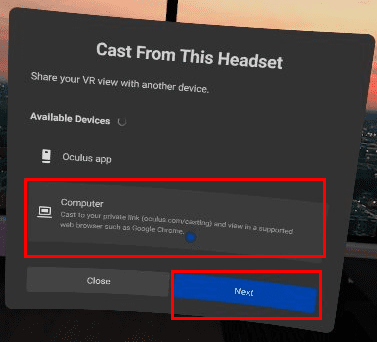
この手順が完了すると、ヘッドセットビューがブラウザへのキャストを開始するはずです。 ヘッドセットディスプレイの右上に、キャストしていることを示す小さな赤い点が表示されます。 Webブラウザもビューの表示を開始する必要があります。 パススルービューなど、一部の画面はキャストできませんが、メニューやゲームはキャストできます。
ヒント:コンピュータは、ヘッドセットと同じホームネットワーク上にある必要があります。 残念ながら、友人の家にいないときは、友人のコンピュータにキャストすることはできません。
VRゲームプレイをWebブラウザウィンドウにキャストすることは、友人や家族と楽しみを共有し、ゲームの基本を教えるのに理想的です。 このガイドの手順に従うことで、Quest 2VRゲームプレイをWebブラウザにキャストできます。